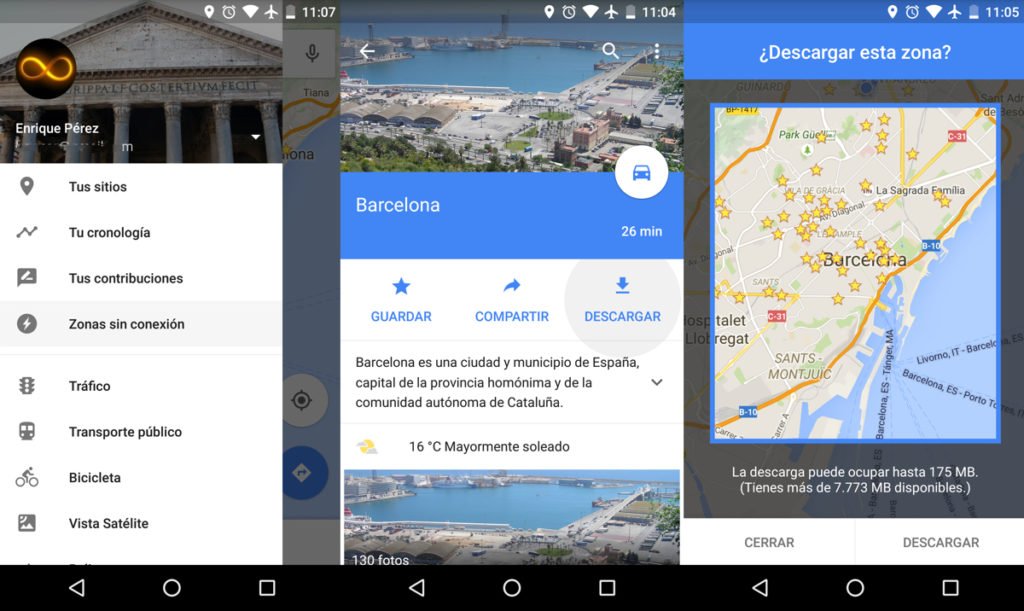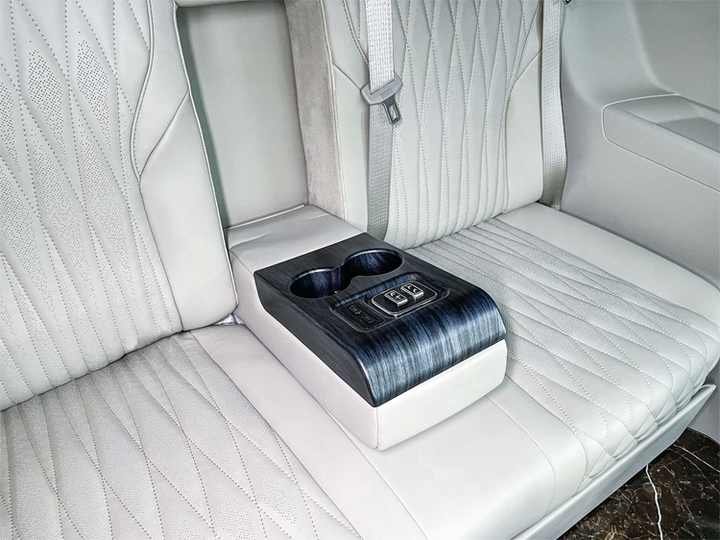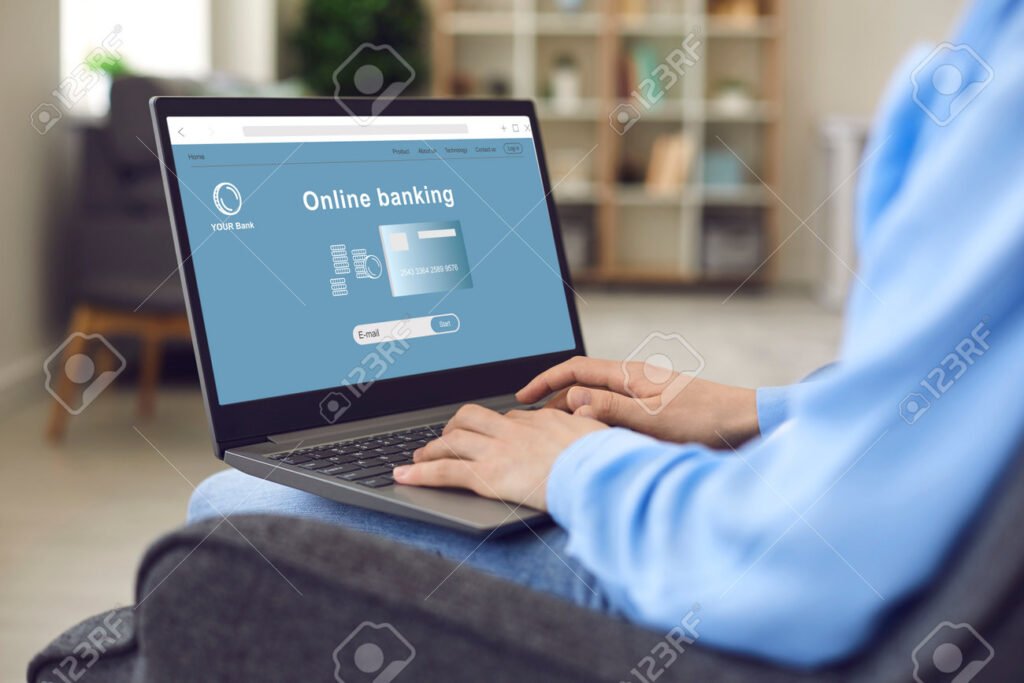✅ Descargá mapas offline en Google Maps y accedé a ellos sin conexión. Explorá rutas, ubicaciones y más sin gastar datos. ¡Navegá sin límites!
Para usar Google Maps sin conexión a Internet, es necesario descargar previamente las áreas que desees consultar en tu dispositivo. Esto te permitirá acceder a mapas, rutas y lugares de interés sin necesidad de conexión a Internet.
El proceso es bastante sencillo y se puede realizar en pocos pasos. Primero, asegúrate de tener la aplicación de Google Maps instalada en tu dispositivo móvil. Luego, sigue estos pasos:
Pasos para descargar mapas en Google Maps
- Abre la aplicación de Google Maps.
- Busca la zona que deseas descargar. Puedes hacerlo escribiendo el nombre de la ciudad o lugar en la barra de búsqueda.
- Selecciona el área a descargar tocando en el nombre del lugar en la parte inferior de la pantalla.
- Haz clic en los tres puntos en la esquina superior derecha y selecciona “Descargar mapa sin conexión”.
- Selecciona el área que quieres guardar ajustando el recuadro y luego presiona “Descargar”.
Una vez que hayas realizado estos pasos, tu dispositivo guardará el mapa de la zona seleccionada. Esto es especialmente útil si viajas a lugares donde la señal de Internet es débil o inexistente. Recuerda que los mapas descargados ocupan espacio en tu dispositivo, así que asegúrate de tener suficiente almacenamiento disponible.
Limitaciones de los mapas sin conexión
Es importante tener en cuenta que, aunque puedes navegar y visualizar mapas sin conexión, algunas funciones estarán limitadas. Por ejemplo:
- No podrás obtener direcciones en tiempo real.
- Las actualizaciones de tráfico y rutas utilizan datos en tiempo real que no estarán disponibles.
- Algunas funcionalidades de búsqueda de lugares pueden no estar disponibles sin conexión.
Por lo tanto, es recomendable utilizar mapas sin conexión como una solución de respaldo. Para viajes largos o a áreas remotas, asegúrate de descargar todas las áreas relevantes antes de salir y familiarízate con las opciones que tendrás disponibles.
Descarga de mapas para navegación sin conexión paso a paso
La posibilidad de utilizar Google Maps sin conexión a Internet es una herramienta invaluable, especialmente cuando viajas a áreas con cobertura limitada o cuando deseas evitar el consumo de datos. A continuación, te enseñaremos a descargar mapas para que puedas navegar sin problemas. ¡Vamos al grano!
Pasos para descargar mapas
- Asegúrate de tener la última versión de Google Maps: Primero, verifica que tu aplicación esté actualizada. Ve a la Play Store o App Store y busca actualizaciones.
- Conéctate a Internet: Necesitarás estar conectado para descargar los mapas. Asegúrate de tener una conexión Wi-Fi estable.
- Busca el área que deseas descargar: Abre Google Maps y utiliza la barra de búsqueda para encontrar el lugar específico o la ciudad que quieres tener disponible sin conexión.
- Descarga el mapa: Una vez que encuentres el lugar, toca el nombre o la dirección en la parte inferior de la pantalla. Allí verás la opción de “Descargar”. Tócala y ajusta el área que deseas descargar.
- Confirma la descarga: Asegúrate de que el área seleccionada sea la correcta y toca “Descargar” nuevamente para iniciar el proceso. Recuerda que los mapas pueden ocupar varios megabytes de espacio.
Consejos prácticos
- Revisa el espacio de almacenamiento: Antes de descargar, verifica que tu dispositivo tenga suficiente espacio. Google Maps recomienda tener al menos 1.5 GB disponibles para mapas grandes.
- Actualiza tus mapas: Los mapas descargados no se actualizan automáticamente. Recuerda hacerlo cada 30 días o más para asegurarte de tener información actualizada.
- Utiliza la función de “Explorar”: Una vez descargados los mapas, podrás buscar lugares y obtener direcciones sin conexión. Sin embargo, ten en cuenta que algunas funciones pueden ser limitadas, como la información del tráfico en tiempo real.
Ejemplo práctico
Imagina que planeas un viaje a Bariloche y quieres asegurarte de no quedarte sin mapas. Siguiendo los pasos anteriores, puedes descargar toda la región de Bariloche, incluyendo sus alrededores, de forma rápida y sencilla. Así, podrás disfrutar de la hermosa naturaleza y sus paisajes sin preocuparte por el acceso a Internet.
Tabla de comparación de características de uso sin conexión
| Característica | Conexión a Internet | Sin Conexión a Internet |
|---|---|---|
| Acceso a mapas | Actualizado en tiempo real | Mapas estáticos, actualización manual |
| Direcciones | Incluye tráfico y rutas alternativas | Direcciones básicas |
| Buscador de lugares | Acceso completo a todos los lugares | Limitado a lugares descargados |
Siguiendo estos pasos y recomendaciones, podrás descargar mapas y disfrutar de tu viaje sin preocuparte por la falta de conexión a Internet. ¡Prepárate para explorar el mundo!
Preguntas frecuentes
¿Se puede usar Google Maps sin conexión a Internet?
Sí, es posible usar Google Maps sin conexión al descargar mapas previamente.
¿Cómo descargo mapas para usarlos sin conexión?
Abre Google Maps, busca el área que quieres descargar y selecciona «Descargar» en el menú.
¿Cuánto espacio ocupa un mapa descargado?
El tamaño de un mapa varía según la zona, pero generalmente ocupa entre 100 MB y varios GB.
¿Puedo obtener direcciones sin conexión?
Sí, una vez que tengas el mapa descargado, podrás obtener direcciones para conducir o caminar.
¿Los mapas descargados se actualizan automáticamente?
No, debes actualizar manualmente el mapa descargado para obtener información reciente.
¿Puedo usar funciones adicionales sin conexión?
Las funciones como el tráfico en tiempo real no están disponibles sin conexión a Internet.
Puntos clave sobre el uso de Google Maps sin conexión
- Descargar mapas: Necesitas hacerlo previamente para acceder sin conexión.
- Limitaciones: Algunas funciones como tráfico y búsqueda de lugares no están disponibles.
- Tamaño del mapa: Varía según el área, así que verifica el espacio en tu dispositivo.
- Actualización manual: Asegúrate de actualizar tus mapas descargados para mantener la información vigente.
- Direcciones offline: Puedes obtener direcciones para llegar a tu destino sin conexión a Internet.
¡Dejanos tus comentarios y no te olvides de revisar otros artículos de nuestra web que también podrían interesarte!